Flere skjermoppsett er gode for arbeid, spill og selvfølgelig multitasking. Når jeg må fokusere på den ene skjermen, bytter jeg til enkeltvisningsmodus (deaktiver den andre), og aktiver den på nytt senere.
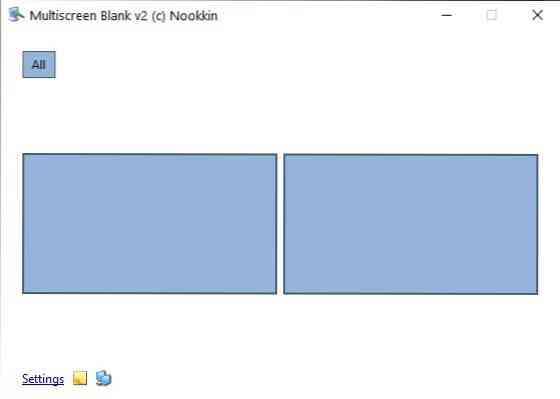
Multiscreen Blank er et freeware-verktøy som lar deg gjøre dette raskt, uten å måtte hoppe gjennom Windows 'flere skjerminnstillingsmenyer.
Applikasjonen sendes i et bærbart arkiv, og mappen er i underkant av 300 KB. Hvis det er en ting jeg ikke liker ved å bruke utvidet visningsmodus, er det systemstatusfeltet, som bare er tilgjengelig på hovedskjermen. Så hvis du må administrere et program fra skuffen, må du fomle litt. Dette er ikke et problem med Multiscreen Blank, fordi det har et skuffikon og et flytende vindu, som begge lar deg administrere skjermene dine enkelt.
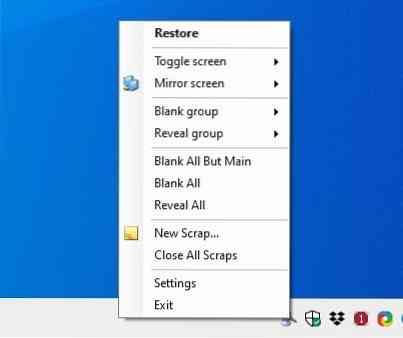
La oss se på vinduet, det viser en rute som representerer skjermen. Hvis du har to skjermer, ser du to ruter på grensesnittet. Klikk på en rute for å velge den tilhørende skjermen. Dobbeltklikk på den for å tømme skjermen. For å gjenopprette skjermen, dobbeltklikk inne i den utelukkede skjermen, eller høyreklikk på den og velg avslør dette skjermbildet fra menyen. Du kan gruppere skjermer sammen og administrere dem på en gang.
Merk: Applikasjonen slår ikke av skjermen, den bare blanks med et svart overlegg.
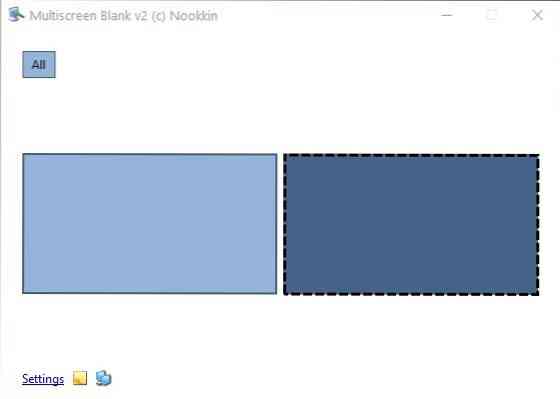
Høyreklikk på en skjerm for å gi den nytt navn. Multiscreen Blanks kontekstmeny har flere nyttige elementer, som alternativet for skjermdemping, som igjen bruker et overlegg, dvs.e. det reduserer ikke skjermens lysstyrke. For å tilbakestille innstillingene til normalt, trykk på avslør skjermalternativet.
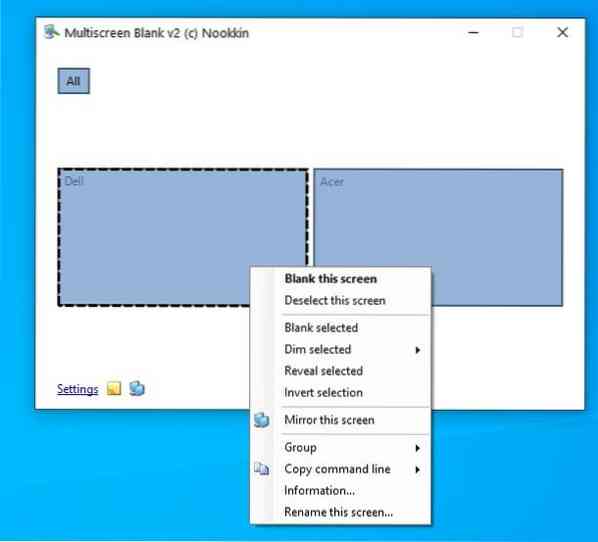
Tomme skjermer har sin egen kontekstmeny, som lar deg tømme alle skjermbilder, avsløre gjeldende skjerm og blanke resten.
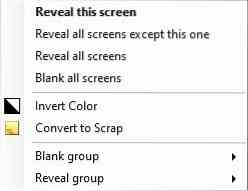
Multiscreen Blank støtter en rekke kommandolinjealternativer, som er oppført på den offisielle hjelpesiden. Det er noen spesielle funksjoner i programmet, virtuelle skjermer, utklipp og speil. Virtuelle skjermer krever en spesiell maskinvareskjermdeler for å fungere.
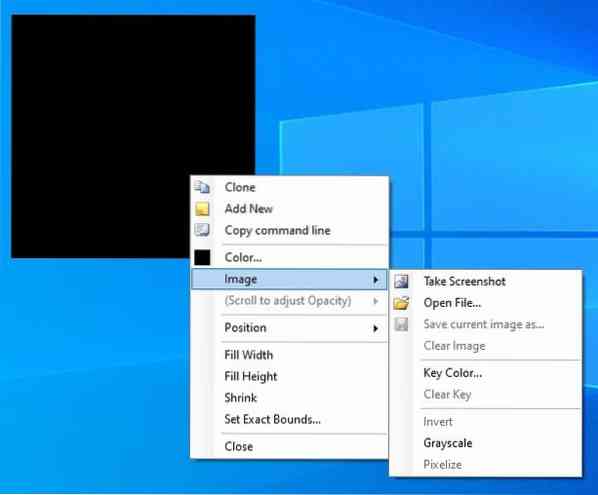
Utklipp er egentlig deres egne vinduer, du kan bruke til å tømme bestemte områder av skjermen, og til og med endre fargen på overlegget. Men utklipp kan brukes til andre ting, for eksempel å vise bilder (BMP, JPG. JPEG, PNG og GIF). Vil du ta et skjermbilde av innholdet bak skrotet, kan du også gjøre det. Vinduene kan endres manuelt, eller settes til å fylle skjermens bredde eller høyde.
Speilingsfunksjonen viser innholdet på gjeldende skjerm i et vindu som åpnes på den andre skjermen. For å bruke den, velg en skjerm på hovedsiden i programmet, høyreklikk på den og velg Speil dette skjermalternativet. Selv om det starter i et minivindu, kan du endre størrelsen og flytte det etter behov.
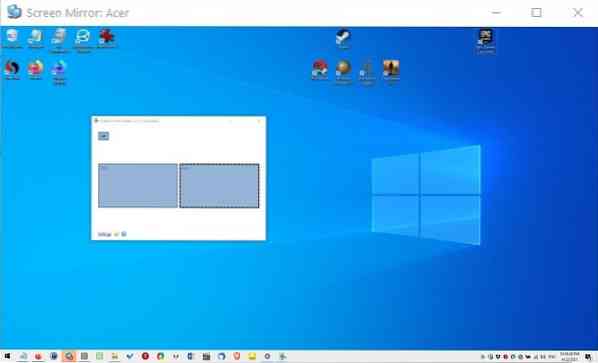
Multiscreen Blank har en INI-fil i mappen, men lagrer ikke konfigurasjonen i katalogen. I stedet lagrer verktøyet innstillingene i AppData-mappen, noe som betyr at den ikke er virkelig bærbar som standard. For å fikse dette er alt du trenger å gjøre å slette "Baner" -linjen fra INI-filen, og det vil gjøre programmet bærbart. Eller du kan bare slette INI-filen, og applikasjonen vil opprette en konfigurasjonsfil i samme katalog.
Hvis du synes det er vanskelig å bruke musen mens en skjerm er tom (overlegget skjuler pekeren), bytter du alternativet som viser markøren, fra kategorien Blanking i programmets innstillinger.
Multiscreen Blank holder kjernefunksjonene enkle å bruke, selv om mangelen på hurtigtaster er litt skuffende.
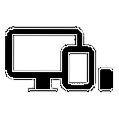
Blank med flere skjermer
For Windows
Last ned nå Phenquestions
Phenquestions


